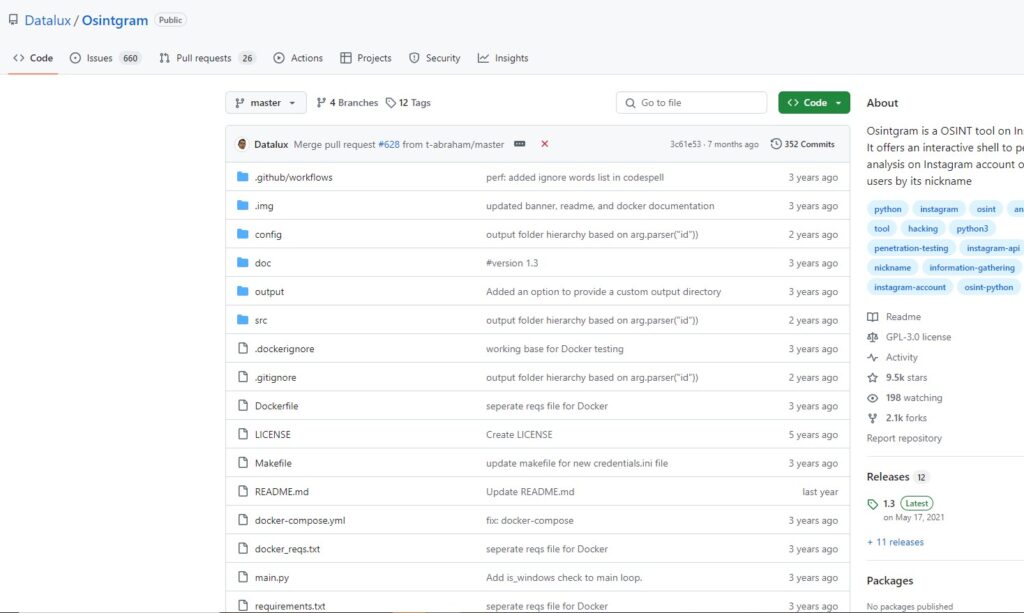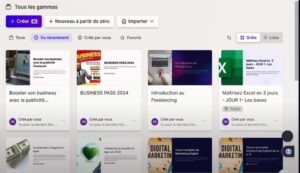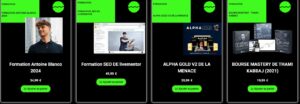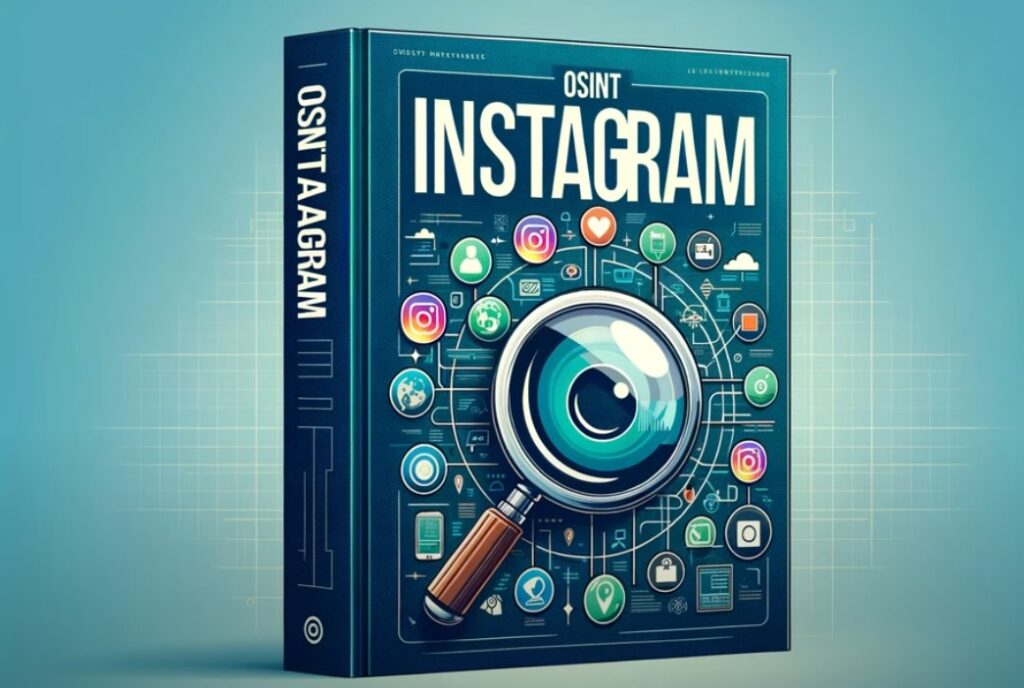
Osintgram est un outil OSINT avancé conçu pour l’analyse de comptes Instagram à partir de leur pseudo. Grâce à son shell interactif, il permet d’extraire rapidement des données publiques telles que les publications, abonnés, interactions, et géolocalisations. Adapté aux professionnels de la cybersécurité et de l’investigation numérique, Osintgram offre une interface flexible pour mener des enquêtes précises et ciblées, en facilitant l’accès à des informations exploitables à partir de profils Instagram
Les fonctionnalités proposées par Osintgram
📍 Localisations géographiques (addrs)
Cette fonctionnalité permet de récupérer toutes les informations liées aux localisations des photos postées par la cible. Cela inclut les coordonnées GPS et les lieux tagués, offrant ainsi une vue sur les déplacements ou les endroits fréquentés par l’utilisateur.
📝 Légendes des photos (captions)
Vous pouvez accéder à toutes les légendes associées aux photos de la cible. Ces informations sont souvent riches en détails, vous permettant d’obtenir des indices sur le contenu partagé et les messages que la personne souhaite transmettre à son audience.
💬 Commentaires sur les publications (comments)
Cette option vous permet de consulter le nombre total de commentaires sur les publications de la cible. Vous pouvez analyser l’engagement autour de chaque post, et évaluer la portée des publications de l’utilisateur.
👥 Abonnés (followers)
Vous pouvez accéder à la liste des abonnés de la cible. Cela vous offre une vue détaillée des personnes intéressées par le contenu de l’utilisateur et de son audience.
🔍 Utilisateurs suivis (following)
Découvrez qui la cible suit sur Instagram. Cela vous permet de savoir à qui la cible s’intéresse, et d’obtenir une vue plus précise de ses interactions sur la plateforme.
📧 E-mails des abonnés (fwersemail)
Récupérez les adresses e-mail des abonnés de la cible. Cette fonctionnalité peut être particulièrement utile dans le cadre de la création de listes de contacts ou pour des analyses d’engagement plus poussées.
📧 E-mails des utilisateurs suivis (fwingsemail)
Obtenez les adresses e-mail des utilisateurs suivis par la cible. Cela permet d’obtenir des informations sur les contacts directs de l’utilisateur et ses principales interactions.
📱 Numéros de téléphone des abonnés (fwersnumber)
Cette fonctionnalité permet de récupérer les numéros de téléphone des abonnés de la cible, offrant un niveau de détail supplémentaire sur ses connexions et son réseau.
📱 Numéros de téléphone des utilisateurs suivis (fwingsnumber)
Accédez aux numéros de téléphone des personnes suivies par la cible. Ces données permettent d’avoir une vue plus approfondie sur le cercle proche de l’utilisateur.
👍 Hashtags utilisés (hashtags)
Consultez la liste des hashtags utilisés par la cible dans ses publications. Les hashtags peuvent vous donner des informations sur les sujets d’intérêt de la personne et la manière dont elle souhaite être trouvée sur la plateforme.
📧 Informations utilisateur (info)
Récupérez des informations détaillées sur le profil de la cible, y compris son nom complet, sa biographie, son nombre de publications, etc. Cette fonctionnalité est idéale pour obtenir un résumé rapide et complet du profil analysé.
👍 Total des « likes » (likes)
Découvrez le nombre total de « likes » obtenus par la cible sur ses publications. Cela permet d’évaluer la popularité des publications et d’analyser l’engagement général.
🎞️ Type de contenu partagé (mediatype)
Identifiez le type de média publié par la cible, qu’il s’agisse de photos, de vidéos ou d’autres formes de contenu. Cela permet de mieux comprendre la stratégie de publication de l’utilisateur.
🖼️ Descriptions des photos (photodes)
Consultez les descriptions détaillées des photos postées par la cible. Cela peut fournir un aperçu plus approfondi du contenu que la personne souhaite partager avec ses abonnés.
📂 Téléchargement des photos (photos)
Téléchargez toutes les photos de la cible dans un répertoire de sortie dédié. Cela vous permet de stocker localement le contenu publié pour une analyse plus approfondie.
🖼️ Téléchargement de la photo de profil (propic)
Cette fonctionnalité permet de télécharger la photo de profil de la cible. C’est une étape cruciale pour les enquêtes où l’identification visuelle est importante.
📖 Téléchargement des stories (stories)
Téléchargez les stories partagées par la cible. Comme les stories disparaissent après 24 heures, cette fonctionnalité permet de conserver une trace de ce contenu éphémère.
🏷️ Utilisateurs tagués (tagged)
Accédez à la liste des utilisateurs tagués par la cible dans ses publications. Cela permet de voir les interactions publiques et les connexions de l’utilisateur avec d’autres comptes.
🗨️ Utilisateurs ayant commenté les photos (wcommented)
Obtenez une liste complète des utilisateurs qui ont commenté les photos de la cible. Cela peut révéler des informations sur les personnes qui interagissent activement avec l’utilisateur.
🏷️ Utilisateurs ayant tagué la cible (wtagged)
Récupérez la liste des utilisateurs qui ont tagué la cible dans leurs publications. Cela permet de voir qui mentionne la cible publiquement sur la plateforme.
Les étapes à suivre pour installer Osintgram
1. Télécharger le dépôt Osintgram
La première étape consiste à télécharger le projet depuis GitHub. Cela vous permet de récupérer l’ensemble des fichiers nécessaires pour exécuter Osintgram.
- Commande à exécuter : Vous devez cloner le dépôt Git en utilisant l’URL officielle d’Osintgram. Cela vous permettra de télécharger tous les fichiers du projet sur votre machine.
Exemple : Vous entrez git clone https://github.com/Datalux/Osintgram.git dans votre terminal ou invite de commande pour cloner le dépôt.
2. Accéder au répertoire du projet
Après le téléchargement, il est nécessaire de naviguer vers le dossier contenant les fichiers du projet. Cela se fait en changeant le répertoire dans le terminal.
- Commande : Tapez
cd Osintgrampour accéder au dossier téléchargé.
3. Créer et activer un environnement virtuel
Un environnement virtuel permet d’isoler les dépendances de ce projet des autres programmes installés sur votre machine. C’est une bonne pratique pour éviter les conflits entre différentes versions de bibliothèques.
- Étape 1 : Créez un environnement virtuel spécifique pour Osintgram.
- Étape 2 : Activez cet environnement pour commencer à utiliser Osintgram.
Sur Windows :
- Ouvrez PowerShell, puis tapez la commande pour créer l’environnement. Une fois fait, activez-le avec la commande
.venv\Scripts\activate.ps1.
Sur Linux :
- Accédez au terminal, tapez la commande pour créer l’environnement virtuel. Ensuite, activez-le avec
source venv/bin/activate.
4. Installer les dépendances nécessaires
Une fois que l’environnement virtuel est activé, vous devez installer les bibliothèques et les modules nécessaires pour que le programme fonctionne correctement.
- Étape : Exécutez la commande
pip install -r requirements.txt. Cette commande va automatiquement télécharger et installer toutes les dépendances listées dans le fichierrequirements.txtdu projet.
5. Configurer vos informations d’identification Instagram
Pour que Osintgram puisse se connecter à Instagram et récupérer des données, vous devez fournir vos informations de connexion Instagram.
- Étape 1 : Ouvrez le fichier
credentials.inidans le dossierconfig. - Étape 2 : Renseignez votre nom d’utilisateur et votre mot de passe Instagram dans les champs respectifs.
💡 Alternative : Vous pouvez également exécuter la commande make setup pour remplir automatiquement ce fichier avec vos informations.
6. Exécuter le script principal
Vous pouvez maintenant exécuter le script d’Osintgram pour analyser un compte cible. Voici deux méthodes possibles :
- Méthode 1 : Exécution interactive. Vous pouvez lancer le programme en tant qu’invite interactive en tapant
python3 main.py <nom de la cible>. Cette méthode vous permet de saisir des commandes directement après le lancement du programme. - Méthode 2 : Exécution directe de commandes. Si vous souhaitez exécuter une commande spécifique sans passer par l’invite interactive, utilisez cette syntaxe :
python3 main.py <nom de la cible> --command <commande>.
A lire aussi: Epieos : utilisation, prix et alternative
Osintgram v2 (bêta) : profitez des dernières améliorations
La version 2 d’Osintgram, encore en phase bêta, apporte des améliorations notables en termes de performance et d’interface. Cette version est plus rapide et propose une nouvelle manière de gérer les commandes.
Pour essayer cette nouvelle version, vous devez passer à la branche v2 :
- Étape : Exécutez
git checkout v2dans votre terminal. Cela va mettre à jour le projet pour utiliser la version bêta d’Osintgram.
Utilisation d’Osintgram avec Docker 🐳
Docker permet d’exécuter des applications de manière isolée dans des conteneurs. Si vous souhaitez utiliser Osintgram avec Docker, voici comment procéder.
Prérequis pour Docker
Avant d’utiliser Docker, assurez-vous d’avoir installé :
- Docker : Vous pouvez télécharger et installer Docker via leur site officiel.
- Docker-compose : Utilisé pour orchestrer plusieurs conteneurs. Vous pouvez le télécharger depuis le site de Docker.
Vous devez également avoir configuré vos informations d’identification Instagram, comme mentionné plus haut.
Étapes pour utiliser Docker avec Osintgram
1️⃣ Construire l’image Docker : Cette étape crée une image Docker à partir du code source d’Osintgram. Une fois cette image construite, vous pouvez l’exécuter dans un conteneur.
2️⃣ Exécuter le conteneur : Une fois l’image construite, exécutez-la en tant que conteneur. Cela vous permet d’utiliser Osintgram sans avoir à installer toutes les dépendances sur votre machine locale.
- Commande à entrer : Une commande comme
docker run --rm -it -v "$PWD/output:/home/osintgram/output" osintgram <cible>vous permettra d’exécuter le conteneur Docker tout en montant un volume pour sauvegarder les résultats.
Docker-compose : une alternative rapide
Si vous utilisez docker-compose, l’exécution d’Osintgram est encore plus simple. Vous pouvez lancer Osintgram avec une seule commande : docker-compose run osintgram <cible>.
Facilitez-vous la vie avec un Makefile
Osintgram propose un Makefile qui simplifie certaines opérations, notamment l’exécution de Docker-compose. Voici comment l’utiliser efficacement :
make setup: Configurez vos informations d’identification Instagram automatiquement.make run: Créez et exécutez un conteneur Osintgram, tout en demandant la cible à analyser.
Version de développement 💻
Si vous souhaitez profiter des dernières fonctionnalités et correctifs d’Osintgram avant qu’ils ne soient disponibles en version stable, vous pouvez passer à la branche de développement.
- Étape : Exécutez
git checkout developmentpour passer sur la branche de développement. - Mise à jour : Pour vous assurer que vous avez la version la plus récente, utilisez la commande
git pull origin development.